INSER
Inserisce i blocchi nel disegno corrente.

Icona: 
Alias: DDINSERT, INSERCLASSICO, IN
Descrizione
Apre la finestra di dialogo Inserisci Blocco per inserire un'istanza di blocco da una definizione di blocco. La definizione di blocco può essere presente nel disegno corrente o come file esterno.
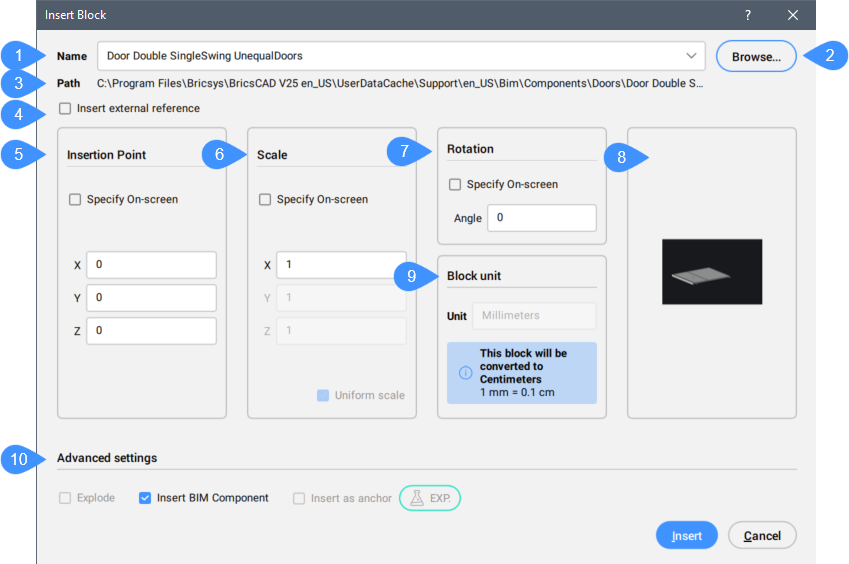
- Nome
- Sfoglia
- Percorso
- Inserisci riferimento esterno
- Punto di inserimento
- Scala
- Rotazione
- Anteprima del blocco
- Unità Blocco
- Impostazioni avanzate
Nome
Specifica il nome del blocco da inserire, la cui definizione esiste nel disegno o il nome del file da inserire come blocco.
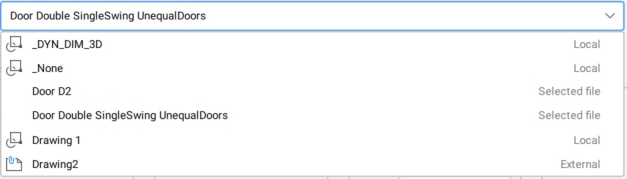
Sfoglia
Apre la finestra di dialogo Selezionare file di disegno che consente di selezionare un file DWG, DXF o RFA dal computer o dalla rete.
Percorso
Visualizza il percorso del file da inserire come blocco.
Inserisci riferimento esterno
Determina se il blocco viene inserito come riferimento locale o esterno.
Punto di inserimento
Specifica il punto di inserimento del blocco nel disegno.
- Specifica su schermo
- Consente di selezionare dinamicamente il punto di inserimento del blocco nel disegno corrente.
Scala
Scale del blocco.
- Specifica su schermo
- Consente di scalare dinamicamente il blocco nel disegno corrente.
- Coordinate di inserimento
- Definisce la scala del blocco.
- E
- Consente di specificare il fattore di scala lungo l'asse X. Immettere un valore negativo per specchiare il blocco sull'asse Y.
- U
- Consente di specificare il fattore di scala lungo l'asse Y. Immettere un valore negativo per specchiare il blocco sull'asse X.
- Z
- Consente di specificare il fattore di scala lungo l'asse Z.
Nota:- I valori superiori a 1 rendono il blocco più grande.
- 1 inserisce il blocco nella dimensione reale.
- I valori inferiori a 1 rendono il blocco più piccolo.
- I valori inferiori a zero capovolgono il blocco, come se lo specchiassero.
- Scala Uniforme
- Attiva o disattiva l'utilizzo dello stesso fattore di scala per tutti gli assi.Nota: Questa opzione è attivata di default quando si inseriscono blocchi creati con l'opzione Scala Uniforme attivata (vedere l'articolo sul comando BLOCCO).
Rotazione
Specifica l'angolo di rotazione del blocco rispetto al punto di inserimento, a partire dall'asse X il quale corrisponde a 0 gradi.
- Specifica su schermo
- Consente di ruotare dinamicamente il blocco nel disegno corrente.
Anteprima del blocco
Visualizza un'anteprima del blocco.
Unità Blocco
Controlla la scala automatica del blocco rispetto alle variabili di sistema INSUNITS e INSUNITSSCALING del disegno corrente.
Impostazioni avanzate
Visualizza le impostazioni avanzate disponibili, a seconda del tipo di inserto.
- Esplodi
- Determina se esplodere il blocco inserito.
- Inserisci Componente BIM
- Determina se inserire il blocco come Componente BIM.
 Nota:
Nota:- L'opzione Inserisci Componente BIM è disponibile solo se è selezionato un blocco BIM esterno per l'inserimento.
- Questa opzione è disponibile per una licenza BricsCAD® BIM. Se si utilizza una licenza BricsCAD® Pro o BricsCAD® Mechanical, l'opzione diventa Inserisci caratteristica.
- Inserisci funzione
- Determina se inserire il blocco come funzione.
 Nota:
Nota:- L'opzione Inserisci funzione è disponibile se per l'inserimento è selezionato un blocco meccanico esterno.
- Per questa opzione è richiesto BricsCAD® Pro o superiore.
- Utilizza le curve di riferimento per l'inserimento
- Determina se le curve di riferimento vengono utilizzate per l'inserimento.
 Nota:
Nota:- L'opzione Utilizza le curve di riferimento per l'inserimento è disponibile solo se il file di disegno selezionato contiene curve di riferimento. Consultare anche l'articolo Flusso di lavoro inserimento guidato indefinito.
- Per questa opzione è richiesto BricsCAD® Pro o superiore.
- Utilizzare il punto di riferimento per l'inserimento
- Determina se viene utilizzato un punto di riferimento per l'inserimento.
 Nota:
Nota:- L'opzione Utilizzare il punto di riferimento per l'inserimento è disponibile solo se il file DWG selezionato contiene un dettaglio con curve guida. I dettagli con curve guida possono essere creati utilizzando i comandi COPIAGUIDATA e SPOSTAGUIDATA.
- È disponibile solo quando l'opzione Utilizza le curve di riferimento per l'inserimento è attivata. In caso contrario, l'opzione diventa disattivata.
- Per questa opzione è richiesto BricsCAD® Pro o superiore.
- Inserisci Funzioni Forma Lamiera
- Determina se inserire la funzione forma di lamiera.Nota:
- L'opzione Inserisci Caratteristica Forma Lamiera è disponibile solo se è selezionato un blocco di caratteristica forma di lamiera per l'inserimento e lo spazio modello contiene flange SM.
- Questa opzione è disponibile per una licenza BricsCAD® Pro o superiore.
- Inserisci come ancoraggio
- Ancora un blocco alla faccia di un solido. Questo ancoraggio collega il blocco alla faccia. Il blocco rimarrà sulla faccia quando il solido ospite viene spostato o modificato.Nota: BIMANCORA è una funzione sperimentale. Utilizzare il comando GESTISCIFUNZIONISPERIMENTALI per attivare o disattivare le funzioni sperimentali.
Opzioni all'interno del comando
Quando l'opzione nella finestra di dialogo Inserisci Blocco è attivata, nella Barra dei Comandi vengono visualizzate le seguenti opzioni.
- Edita entità inserita
- Consente di modificare le espressioni dei parametri per l'entità che si desidera inserire. Continuare a modificare i singoli parametri finché non si preme FINE per terminare l'opzione.
- Immettere il nome del parametro
- Specifica il nome del parametro.
- Inserisci espressione
- Specifica l'espressione per il parametro.
- FINE
- Termina la modifica dei singoli parametri.
- Inserimento intelligente
- Consente di collegare una parte standard Piping a una parte standard Piping esistente. Crea automaticamente i vincoli 3D appropriati tra le due parti e copia le espressioni per i parametri della parte esistente nella nuova parte.
- torna INdietro
- Esce dall'opzione di inserimento SMART.
- Ruota blocco meccanico
- Modifica l'angolo di rotazione dell'entità inserita.
- Inverti
- Inverte la direzione dell'entità inserita.
- Multiplo
- Inserisce più copie della stessa entità specificando un punto di inserimento per ogni istanza.
- Ruota blocco meccanico
- Consente di modificare l'angolo di rotazione del blocco inserito.Nota: Questa opzione è disponibile solo quando si inseriscono blocchi parametrici.
- Ruota componente
- Consente di modificare l'angolo di rotazione del blocco inserito.
- Impostare Punto Base
- Consente di modificare il punto base dell'entità inserita.Nota: L'impostazione predefinita è <0,0,0>.
- Nome
- Consente di modificare il nome dell'inserto componente.
- Tipo di inserimento
- Specifica il tipo di componente.
- Inverti
- Consente di invertire la direzione dell'entità inserita.
- Multiplo
- Consente di inserire più copie della stessa entità specificando un punto di inserimento per ogni istanza.Nota: Continuare a inserire entità finché non si preme Invio per terminare il comando.
- Serie
- Consente di creare una serie associativa dell'entità inserita specificando il punto base, la distanza tra le colonne, la distanza tra le righe e il punto finale della serie.
- DIrezione
- Consente di selezionare un'entità assiale esistente per definire la direzione.
- 2Punti
- Seleziona due punti per definire la direzione.
- asseZ
- Seleziona l'asse Z come direzione.
- Oggetto
- Consente di selezionare un'entità assiale.
- Precedente
- Utilizza l'asse precedente.
- Visualizza
- Consente di specificare un punto sulla direzione della vista.
- asseX
- Seleziona l'asse X come direzione.
- asseY
- Seleziona l'asse Y come direzione.
- Riga singola
- Distribuisce le copie delle entità in un'unica riga.
- Rettangolare
- Distribuisce le copie delle entità in un numero qualsiasi di righe.
- Colonne
- Specifica il numero di colonne.
- Righe
- Specifica il numero di righe.
- Posizionamento
- Imposta la distanza tra le entità.
- Accetta
- Accetta la serie risultante.
- scAla
- Consente di scalare il blocco inserito.
- Cambia i solidi 3D di destinazione
- Consente di applicare l'entità inserita ai solidi 3D esistenti nel disegno corrente.
- Selezionare solidi 3D di destinazione
- Seleziona i solidi 3D di destinazione.
- Pulisci
- Cancella il gruppo di selezione per garantire che nessun solido sia influenzato dall'entità inserita.
- Selezionare tutti i solidi 3d interessati
- Sono interessati tutti i solidi che intersecano o toccano i solidi nei layer BC_SUBTRACT e BC_UNITE dell'entità inserita.

